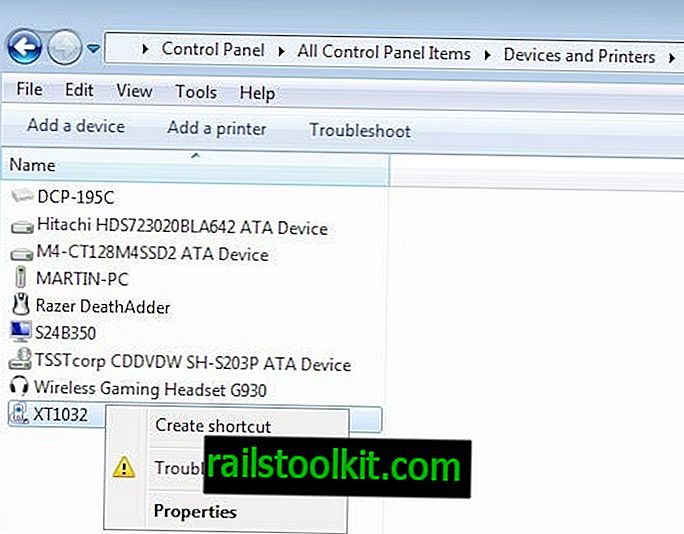Mijn Firefox Nightly-versie die ik al een tijdje gebruik, ontving nu twee dagen geleden een update die het volledig onbruikbaar maakte. Ik kreeg rare zwarte balken op het scherm die met de muis bewegen en het onmogelijk maken om met de browser te werken. Ik maakte me daar toen niet al te veel zorgen over, want ik wist dat Nightly-versies van de browser soms dergelijke problemen hadden en dat de volgende update het probleem waarschijnlijk opnieuw zou oplossen.
Dat deed het niet, waardoor ik twee opties had: in de tussentijd een ander kanaal van Firefox gebruiken of teruggaan naar de Nightly-versie die prima werkte.
Ik besloot ondertussen Firefox Aurora te gebruiken, maar de tweede optie zou ook hebben gewerkt. Het belangrijkste voordeel voor mij was dat ik eenvoudig naar Aurora kon overschakelen zonder de Nightly-versie aan te raken. Ik heb het van tijd tot tijd uitgevoerd om te controleren op updates en de laatste update vandaag heeft het probleem opgelost.
Hoe oude Firefox-versies te herstellen
Het herstellen van een oudere versie van Firefox is eigenlijk helemaal niet zo moeilijk. Er zijn echter een aantal praktische tips die ik u zou aanraden te volgen voordat u een update van de browser terugdraait.
Het eerste dat u misschien wilt doen, is een back-up maken van uw Firefox-profiel. Als u Firefox op uw systeem kunt starten, doet u het volgende om het te openen:
- Typ about: support in de adresbalk van de browser en druk op enter.
- Klik bovenaan hier op Map weergeven. Dit opent de profielmap in de systeembestandsbrowser.
- Ga één mapniveau terug en kopieer de hele profielmap naar een andere locatie op uw systeem.
- Je kunt ook een programma als MozBackup hiervoor gebruiken.
Het downloaden van de oude Firefox-versie

Het is waarschijnlijk dat u het oude Firefox-installatieprogramma niet meer op uw systeem hebt. Daarom is het nodig om die versie opnieuw van internet te downloaden. Ik raad je ten zeerste aan om het te downloaden van de officiële bron, dat is Mozilla, en niet van een externe repository.
Waarschijnlijk is de beste locatie om oude Firefox-versies te downloaden de ftp-server van Mozilla. Hier zijn de links die verwijzen naar de verschillende releasekanalen:
- Firefox Stabiel en Beta en ESR: Stabiele versies worden weergegeven op nummer, terwijl bètaversies bx hebben toegevoegd aan het nummer met x die de versie van die specifieke bèta aangeeft.
- Firefox Nightly en Aurora: Het wordt hier ingewikkeld, omdat de map een puinhoop is. Misschien wilt u beginnen met de mappen "nieuwste Mozilla Aurora" of "Nieuwste Mozilla Central" en vanaf daar gaan. De meeste mappen worden vermeld met een datum ervoor, zodat u hier gemakkelijk terug kunt gaan.
Mogelijk moet u eerst het juiste besturingssysteem selecteren en vervolgens de taalversie die u wilt installeren. Nu u een versie hebt gedownload die u wilt proberen, moet u die versie op uw systeem installeren. Merk op dat het de bestaande installatie overschrijft als deze van hetzelfde kanaal is.
Automatische updates blokkeren

Misschien wilt u het automatisch bijwerken van de browser voorlopig uitschakelen, omdat u na de update hetzelfde probleem kunt krijgen. Ga als volgt te werk om updates in Firefox te blokkeren:
- Tik op de Alt-toets en selecteer Extra> Opties in de menubalk die wordt geopend.
- Schakel naar Geavanceerd> Update in het nieuwe venster.
- Schakel "Updates automatisch installeren" in op "Controleren op updates, maar laat me kiezen of ik ze installeer".
In plaats van updates automatisch in de browser te installeren, geeft Firefox nu een prompt weer waarmee u de controle over het updateproces hebt. U kunt ervoor kiezen om de update te installeren of deze voorlopig te blokkeren (bijvoorbeeld om te wachten tot de volgende release het opnieuw probeert).
Woorden van waarschuwing
Het uitvoeren van een oudere versie van Firefox kan uw systeem in gevaar brengen. Mozilla patches beveiligingslekken die regelmatig in de browser worden aangetroffen, wat kan betekenen dat u een versie van de browser gebruikt die kwetsbaar is voor bepaalde aanvalsvormen.
Mogelijk kunt u sommige daarvan met de juiste beveiligingssoftware verminderen. Een optie die u hebt, is om sandboxing te gebruiken om te voorkomen dat succesvolle aanvallen het onderliggende besturingssysteem bereiken. Andere opties zijn onder meer het uitvoeren van beperkende software zoals EMET of Malwarebytes Anti-Exploit.
Slotwoorden
Het is waarschijnlijk gemakkelijker om het releasekanaal te schakelen als de reden om terug te gaan naar een oudere versie een bug is in de huidige versie die u gebruikt. Dit werkt het beste als u standaard Nightly-, Aurora- of Beta-versies van de browser gebruikt, omdat u in dit geval op zijn minst een versie terug kunt.
Misschien wilt u in plaats daarvan ook overschakelen naar Uitgebreide ondersteuningsreleases, die niet alle wijzigingen doorvoeren die reguliere versies van Firefox krijgen.